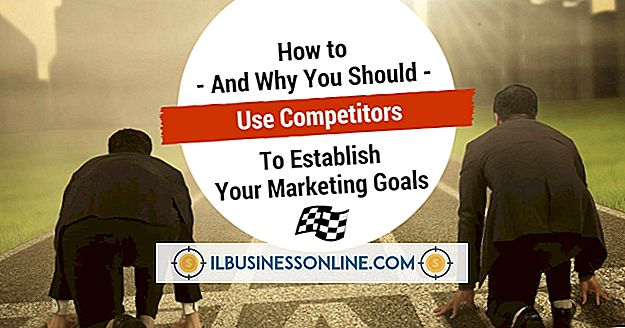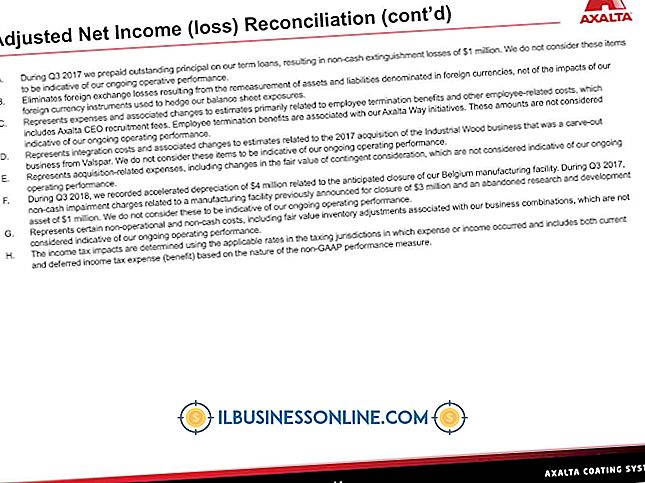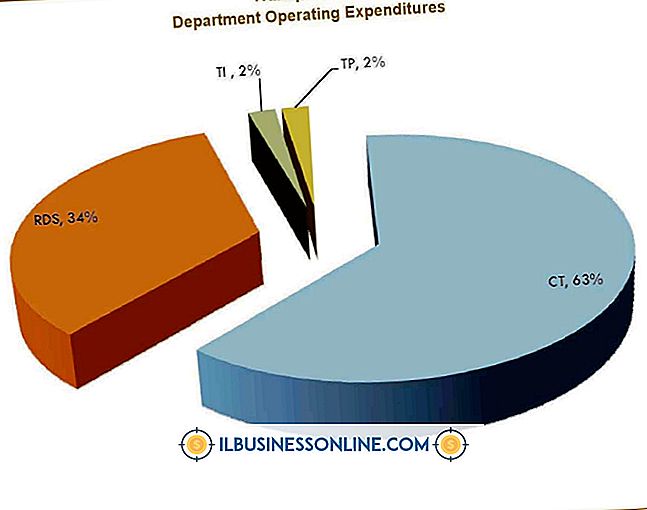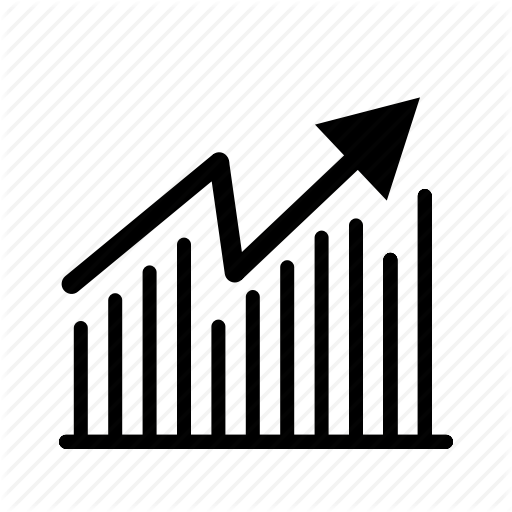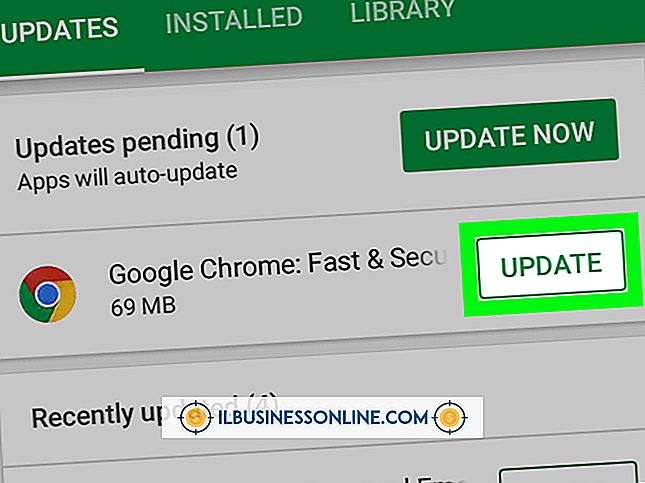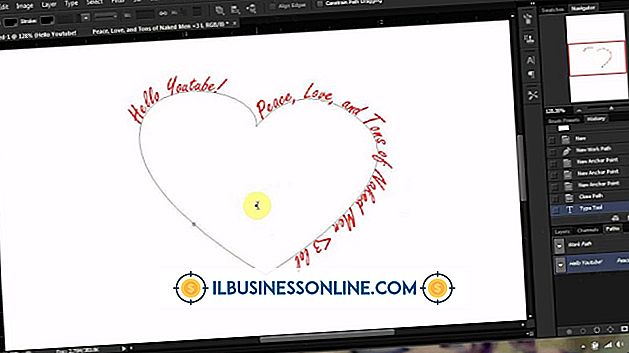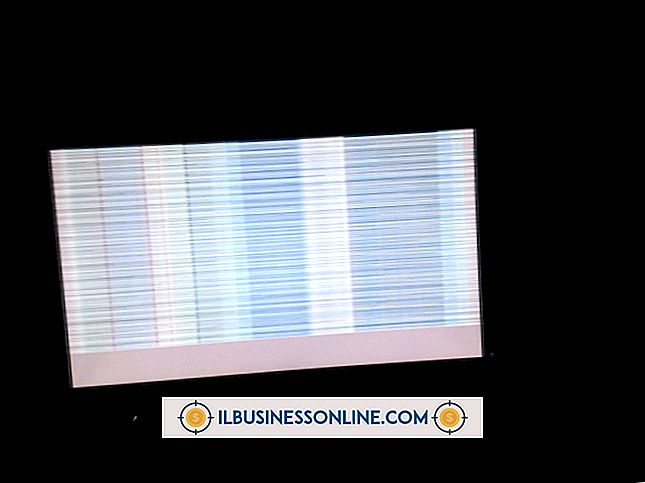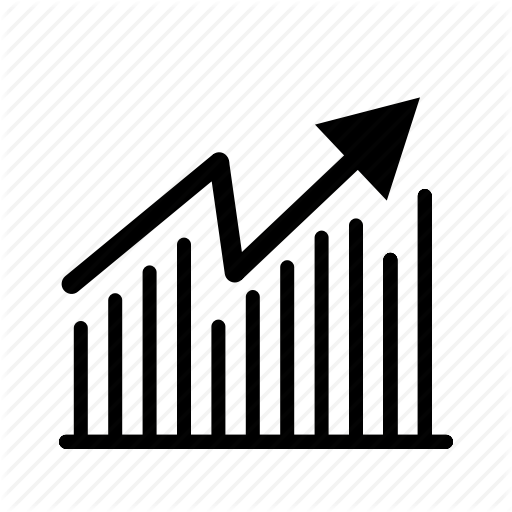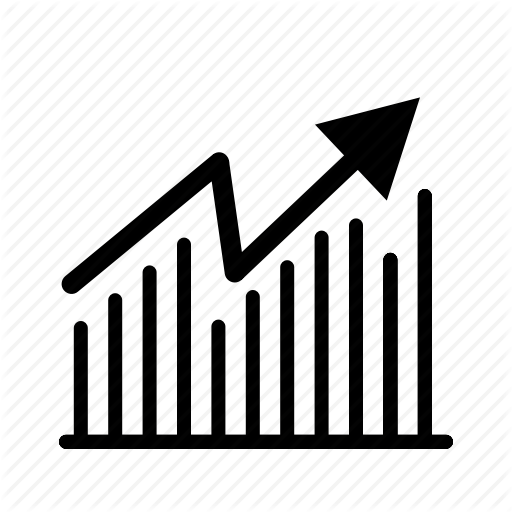Cómo hacer una copia de seguridad de los marcadores y contraseñas de Safari

Si está utilizando Apple Safari para navegar por Internet en la computadora de su empresa, en la computadora del hogar o en el iPhone, es posible que desee asegurarse de tener una forma de hacer una copia de seguridad de sus marcadores y las contraseñas guardadas. Si pierde estos datos en una falla del sistema, probablemente no quiera quedarse atascado y perder un tiempo valioso en su reconstrucción. Hay una herramienta que puede usar para hacer una copia de seguridad de los favoritos y contraseñas de Safari, incluida la copia de los favoritos de Safari y la sincronización de los datos con el sistema iCloud de Apple.
Marcadores de Safari y iCloud
Al igual que la mayoría de los navegadores web modernos, Safari le permite marcar páginas web que planea volver a visitar.
Puede almacenar estos datos en su computadora o iPhone con Safari, pero también puede elegir sincronizarlos con los servidores iCloud de Apple. Para almacenar marcadores en la nube en un iPhone, toque la aplicación "Configuración" en la pantalla de inicio y luego toque su nombre. Luego, toque "iCloud". Usa el conmutador para activar el soporte de iCloud para Safari.
Si está utilizando una Mac, haga clic en el menú Apple representado por el logotipo de Apple en la esquina superior izquierda de su pantalla. Luego haga clic en "Preferencias del sistema". Haz clic en "iCloud" y haz clic en la casilla junto a "Safari".
Si tiene algunas computadoras con Windows que usa en casa o en el trabajo, también puede sincronizar los marcadores de sus navegadores de Windows favoritos con iCloud. Abre iCloud para Windows y marca la casilla junto a "Marcadores". Haga clic en el botón "Opciones" para especificar qué navegadores desea sincronizar los datos en la nube de Apple.
Safari contraseñas y iCloud
Puede exportar contraseñas de Safari a la nube de Apple y sincronizarlas entre dispositivos. Puedes hacer esto usando la función de llavero de Apple.
En un iPhone, toque la aplicación "Configuración" en la pantalla de inicio, luego toque su nombre. Toque "iCloud", luego "Llavero" y active "iCloud Llavero" usando el interruptor de palanca. Ingrese su contraseña y cree un código de seguridad si se le solicita que lo haga.
En una Mac, haga clic en el menú Apple, luego haga clic en "Preferencias del sistema". Haga clic en "iCloud" y luego en "iCloud Keychain". Inicie sesión con su ID de Apple y contraseña, e ingrese el código de seguridad que creó o solicite confirmación en su teléfono. Una vez que todos los dispositivos iOS y macOS estén configurados para usar el sistema, cada uno le pedirá que guarde de forma segura las contraseñas, la información de pago y otros datos confidenciales en la nube para su custodia desde Safari.
Exportar marcadores de Safari
Si no usa iCloud, aún puede hacer una copia de seguridad de sus datos de Safari o transferirla a una nueva Mac. Simplemente necesita conocer la ubicación de los marcadores de Safari, que se encuentra dentro de su directorio de inicio en una carpeta "Biblioteca" oculta. Para hacer que esta carpeta sea visible, puede abrir una ventana de Terminal haciendo clic en la aplicación Terminal en la subcarpeta de Utilidades de la carpeta de Aplicaciones y escribiendo "chflags nohidden ~ / Library".
En las versiones recientes de macOS, también puede hacer que la carpeta sea visible a través del Finder. Para hacerlo, abra su directorio de inicio en el Finder haciendo clic en el menú "Ir" y luego en "Inicio". Luego, haga clic en el menú "Ver" y haga clic en "Mostrar opciones de vista". Marque la casilla junto a "Mostrar carpeta de la biblioteca".
Ahora, navegue a la carpeta de la Biblioteca en su carpeta de inicio y vaya a la carpeta de Safari. Busque un archivo llamado Bookmarks.plist que contenga sus marcadores de Safari. Copie este archivo en un sistema de almacenamiento en la nube, una memoria USB u otro lugar donde se sienta cómodo almacenándolo para hacer una copia de seguridad. Recuerde que alguien que tenga acceso al lugar donde almacena el archivo podrá saber qué sitios ha marcado como favorito, así que solo guárdelos en un lugar donde se sienta cómodo.
Si desea restaurar este archivo o transferirlo a una computadora nueva, vuelva a copiarlo en esta ubicación, sobrescribiendo el archivo inicial, pero tenga en cuenta que perderá los marcadores creados desde el momento de su última copia de seguridad.
Exportar contraseñas de Safari
Sus contraseñas guardadas para Safari y otro software de Mac generalmente se almacenan en "Biblioteca / Llaveros" en su directorio de inicio. Vaya a esta carpeta y haga una copia de seguridad de los archivos en un lugar seguro.
Cuando necesite restaurarlos o transferirlos, cópielos a esta carpeta. Puede darles nuevos nombres para evitar sobrescribir los archivos de Llavero existentes. Luego, inicie la aplicación Keychain Access en la subcarpeta Utilidades de la carpeta Aplicaciones. Haga clic en el menú "Archivo" y haga clic en "Agregar llavero", navegue hasta el archivo de llavero que desea importar.
Ingrese la contraseña que usó en la computadora anterior o antes de la copia de seguridad. Asegúrese de no instalar o almacenar llaveros en un sistema en el que no confía, porque alguien podría usar los archivos para acceder a sus contraseñas.